Kā pārvietoties Word 2007 tabulā
Uzziniet, kā efektīvi pārvietoties Word 2007 tabulā, izmantojot īsinājumtaustiņus un peles darbības, lai optimizētu savu darba plūsmu.
Spīrmena korelācijas koeficients, rS, ir neparametriskais tests, kas balstīts uz rangiem. Personu paraugi, kas tiek mērīti ar diviem mainīgajiem programmā Excel, tiek ranžēti, un katram indivīdam tiek atņemta viena pakāpe no otras. Ja korelācija ir ideāla (pozitīvā virzienā), visas atšķirības ir nulle.
Zemāk esošajā attēlā ir parādīts piemērs, kurā rūpnieciskais psihologs novērtēja 20 FarDrate Timepiece Corporation darbinieku sabiedriskumu. Skala svārstījās no 1 (vismaz sabiedrisks) līdz 100 (visvairāk sabiedrisks), un katrs darbinieks novērtēja savu apmierinātību ar darbu skalā no 1 (vismazāka apmierinātība) līdz 80 (vislielākā apmierinātība). Nulles hipotēze ir, ka sabiedriskums nav saistīts ar apmierinātību ar darbu, bet alternatīva hipotēze norāda, ka šie divi mainīgie ir savstarpēji saistīti.
Dati ir B un C ailē, un rangi ir E un F. Atšķirības starp katru rangu pāri ir G ailē.
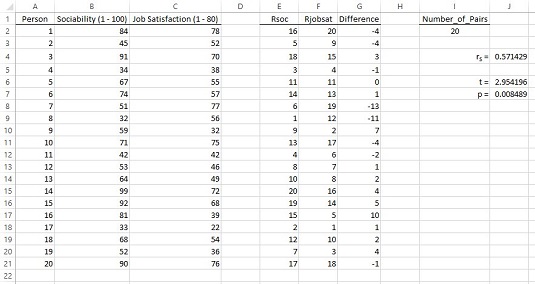
Formula ir šāda:

kur d ir starppāru atšķirība. Ja nulles hipotēze ir patiesa, rS vērtībai jābūt aptuveni nullei.
Lai aprēķinātu E kolonnas rangus, ierakstiet:
| Excel formula | Paskaidrojums |
|---|---|
| =RANK.AVG(B2,$B$2:$B$21,1) | Aprēķina B kolonnas rangu |
| =RANK.AVG(C2,$C$2:$C$21,1) | Aprēķina C kolonnas rangu |
Lai aprēķinātu korelācijas koeficientu, šūnā J4 nav jāievada sarežģīta Excel formula. Viss, kas jums jādara, ir rakstīt:
=KORREL(E2:E21,F2:F21) uz J4. Tas ir viss! Izmantojot šo funkciju, tiek iegūta tāda pati atbilde kā iepriekš minētajai formulei, tādēļ nav nepieciešams aprēķināt starppāru rangu atšķirības kolonnā G.
Aprēķināt:

N ir pāru skaits, un testam ir N-2 brīvības pakāpes.
Varat definēt Pāru_skaits kā vērtības nosaukumu šūnā I2:
=J4*SQRT(pāru_skaits-2)/SQRT(1-J4^2) uz J6 un
=T.DIST.2T(J6,pāru_skaits-2) šūnā J7. Varat izmantot divpusējo t sadalījuma funkciju, ja iepriekš nezināt korelācijas virzienu. Zemā p vērtība liek jums noraidīt nulles hipotēzi.
Uzziniet, kā efektīvi pārvietoties Word 2007 tabulā, izmantojot īsinājumtaustiņus un peles darbības, lai optimizētu savu darba plūsmu.
Šajā sarakstā ir iekļautas desmit populārākās Excel funkcijas, kas attiecas uz plašu vajadzību klāstu. Uzziniet, kā izmantot <strong>Excel funkcijas</strong> efektīvāk!
Uzziniet, kā pievienot papildu analīzes slāņus jūsu Excel diagrammām, lai uzlabotu vizualizāciju un sniegtu precīzākus datus. Šis raksts apraksta visas nepieciešamās darbības.
Uzziniet, kā iestatīt <strong>rindkopas atkāpi</strong> programmā Word 2013, lai uzlabotu dokumenta noformējumu un lasāmību.
Uzziniet, kā pareizi ievietot slejas programmā Word 2010, lai uzlabotu jūsu dokumentu formātu un struktūru.
Apsveriet iespēju aizsargāt Excel 2007 darblapu, lai izvairītos no neplānotām izmaiņām. Uzziniet, kā aizsargāt un atbloķēt šūnas, lai nodrošinātu datu integritāti.
Programmas Excel 2013 PMT funkcija aprēķina periodisko mūža rentes maksājumu. Šī funkcija ir būtiska hipotekāro kredītu maksājumu plānošanai.
Mācieties, kā veikt t-testus Excel programmā, izmantojot datus un aprakstot trīs t-testu veidus, kas noderēs jūsu datu analīzes procesā.
Uzziniet, kā filtrēt datu sarakstu programmā Excel 2016, lai ērti paslēptu nevēlamus ierakstus un strādātu tikai ar nepieciešamajiem datiem.
Uzziniet, kā vienkārši pievienot datu etiķetes diagrammai programmā Excel 2007. Palīdziet noteikt vērtības, kas tiek rādītas katrā datu punktā, izmantojot dažādas izvietošanas un formatēšanas iespējas.








Marta Mīļā -
Izmantojot šo metodi, es spēju atrast korelāciju starp pārdošanas datiem un reklāmu izdevumiem. Tas ir tiešām interesanti
Āris -
Es saskāros ar problēmām, saprotot korelāciju. Vai ir kādas konkrētākas vadlīnijas, ko būtu vērts sekot, īpaši, ja sākotnējie dati šķiet sarežģīti
Rolands -
Es piekrītu, ka šī metode ir ļoti noderīga! Vai jūs varētu sniegt piemērus no reālās dzīves, kad korelācija ir bijusi izšķirīga lēmumu pieņemšanā
Sandra C., mācību vadītāja -
Ļoti labs raksts, esmu gatava to dalīt ar saviem studentiem! Viņi, noteikti, būs ieinteresēti uzzināt jaunas metodes datu analīzē.
Līgas Pika -
Kāds ir labākais veids, kā vizualizēt korelācijas datus programmā Excel? Manuprāt, laba grafikā parādīta informācija ir daudz vieglāk saprotama
Maija -
Vai kāds var pastāstīt, kā atrast korelāciju starp diviem datu kopumiem? Es esmu jauna šajā jomā un ļoti gribētu uzzināt vairāk
Dace -
Jūs esat patiešām iedvesmojoša! Es esmu jau izmantojusi dažas no jūsu metodēm savā uzņēmumā un tās ir nostrādājušas
Elina -
Es domāju, ka noteikti ir vērts iepazīties ar Excel datu analīzi. Tas ir svarīgi mūsu ikdienas darbā! Kan vēlaties padalīties ar kādām citām noderīgām funkcijām?
Vija -
Patiess prieks atrast šo rakstu! Esmu daudz lasījusi par datu analīzi, bet šeit ir saceltas vērtīgākās idejas par korelāciju. Paldies!
Elizabete -
Viss šī informācija ir tik iedvesmojoša! Esmu domājusi par datu analīzi un tagad esmu daudz motivētāka to apgūt
Ģirts -
Man ļoti patika šī pieeja! Tika parādīts, cik efektīvi var atrast korelāciju ar pāris soļiem. Paldies par noderīgo informāciju
Jānis -
Superīgi! Es nekad nezināju, cik viegli ir atrast korelāciju programmā Excel. Liels paldies par šo padomu!
Raimonds -
Nekad neaizmirsīšu to, kā es izglābu savas analīzes, izmantojot korelāciju! Šī informācija man ļoti palīdzēja. Paldies
Maxis -
Par šādiem padomiem raksta vienmēr! Paplašina mūsu redzesloku un padara mūs efektīvākus. Nevaru gaidīt, kad nākamreiz izmantosim šo metodi
Raivis 93 -
Ļoti noderīgs raksts! Dažreiz es pieļauju kļūdas, veicot korelācijas analīzi, tāpēc šie padomi noteikti būs noderīgi. Paldies, ka dalījāties!
Inese -
Es esmu profesionāls analītiķis un varu teikt, ka puse no manas darba kvalitātes ir atkarīga no spējām atrast korelāciju. Šis raksts ir lielisks resurss! Turpiniet šādā garā